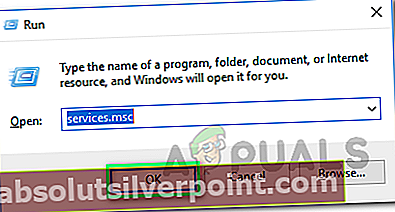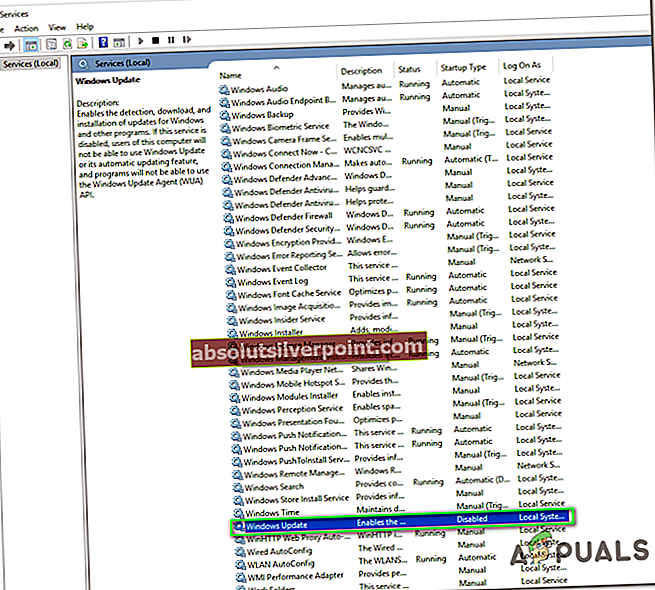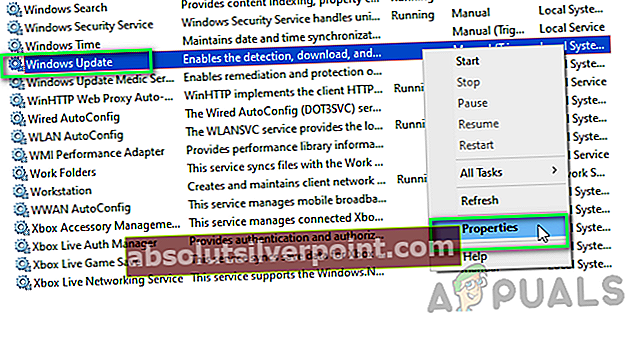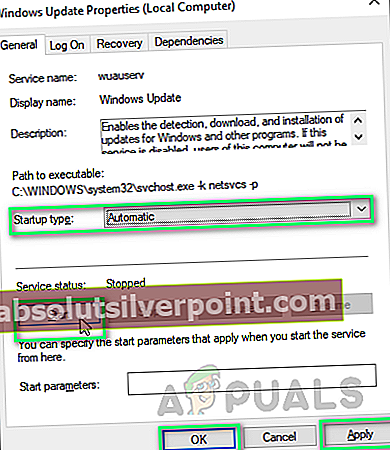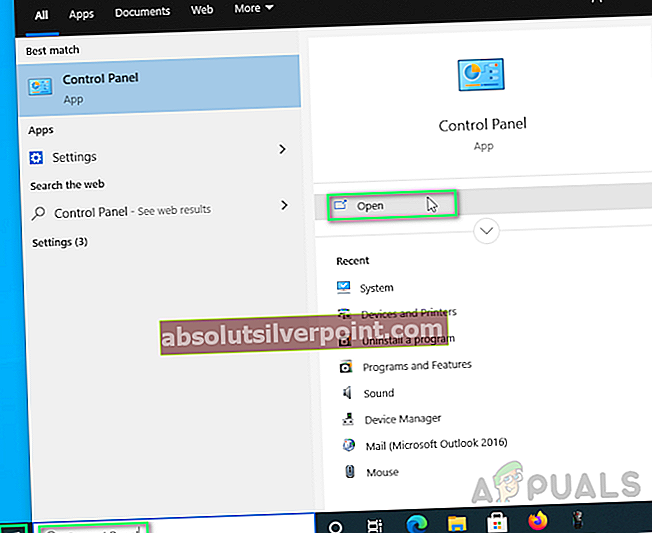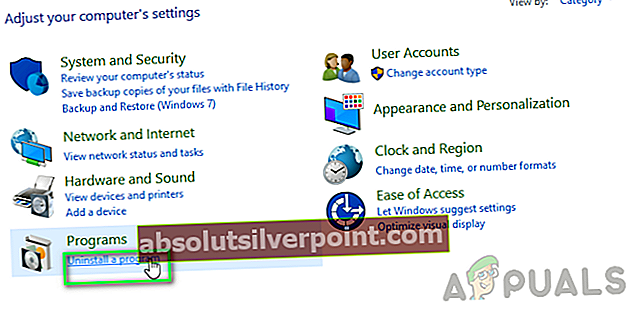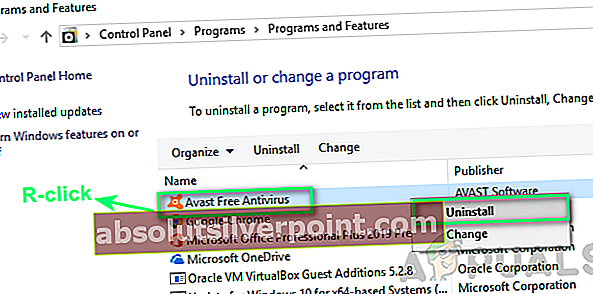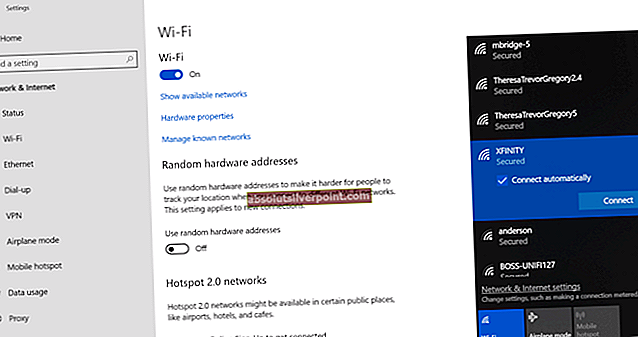Windows Update on ominaisuus, jonka avulla Windows voi tarkistaa päivitykset koskien tietosuojaa, tietoturvaa, Windows-versioita ja paljon muuta. On hyvä tapa sallia Windowsin ladata ja asentaa Windows-päivitykset automaattisesti, koska se pitää järjestelmän virheettömänä suurimman osan ajasta. Vaikka toisinaan käyttäjät voivat kohdata virheilmoituksen "Asennusta ei voitu suorittaa loppuun, koska päivityspalvelu oli sammumassa" joka poistaa heidän Windows-järjestelmänsa käytöstä saadakseen sovellus- / tietoturvapäivityksiä, jotka ovat ratkaisevan tärkeitä turvallisuuden ja suorituksen kannalta.

Mikä aiheuttaa Windows Update -virheen?
Olemme listanneet ongelman syyt, kun olemme tarkastaneet käyttäjän palautteen ja tekniset viranomaiset yksityiskohtaisesti. Tämä ongelma voi johtua jostakin seuraavista syistä:
- Aika ja päivämäärä: Virheellinen päivämäärä ja kellonaika poista Windows käytöstä tarkistaaksesi korjaustiedostojen julkaisut, mikä lopulta aiheuttaa tämän virheen.
- Ohjelmatiedot: Vialliset ohjelmatiedostot muuttavat järjestelmätiedostoja, minkä vuoksi Windows Update -virhe voi syntyä. Tämän on ilmoitettu olevan tavallinen ongelma tämän virheen suhteen.
- Virus / haittaohjelma: Virukset todennäköisesti vioittavat järjestelmätiedostoja, ja on suuri mahdollisuus, että ne ovat saattaneet sekoittaa Windows Update Service -palvelun. Tämä kysymys on silloin tällöin viime kädessä juuri tämän kaltaisia ongelmia.
- Muut: Mikä tahansa äskettäin asennettu sovellus, asetus jne. Voi olla syynä tähän päivitysvirheeseen. Tällaisia juuriongelmia on vaikea jäljittää yleensä.
Olemme tutkineet asiaa perusteellisesti ja luetelleet toimivia ratkaisuja, joista on raportoitu positiivisella palautteella verkkoyhteisössä.
Ratkaisu 1: Käynnistä Windows Update Services uudelleen
Käyttäjät ovat raportoineet verkossa, että Windows Update Services -palvelun uudelleenkäynnistäminen auttoi heitä korjaamaan tämän ongelman, koska Windows Update Services -palvelun uudelleenkäynnistys kumoaa kaikki käyttäjän tai jonkin muun sovelluksen tekemät ei-toivotut määritykset. Käynnistä siis Windows Update Services uudelleen noudattamalla seuraavia vaiheita:
- Lehdistö Windows + R avaa näppäimet yhdessä Suorita valintaikkuna.

- Tyyppi palvelut. msc ruutuun ja napsauta OK jatkaa. Tämä avaa Windows-palvelut, jotka yleensä käynnistyvät automaattisesti, kun tietokone käynnistyy.
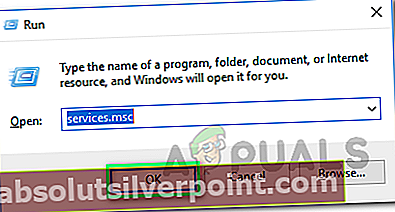
- Vieritä Palvelut-ikkunassa alaspäin löytääksesi Windows päivitys palvelu. Tämä palvelu on vastuussa Windows 10 -päivitysten tarkistamisesta, lataamisesta ja asentamisesta.
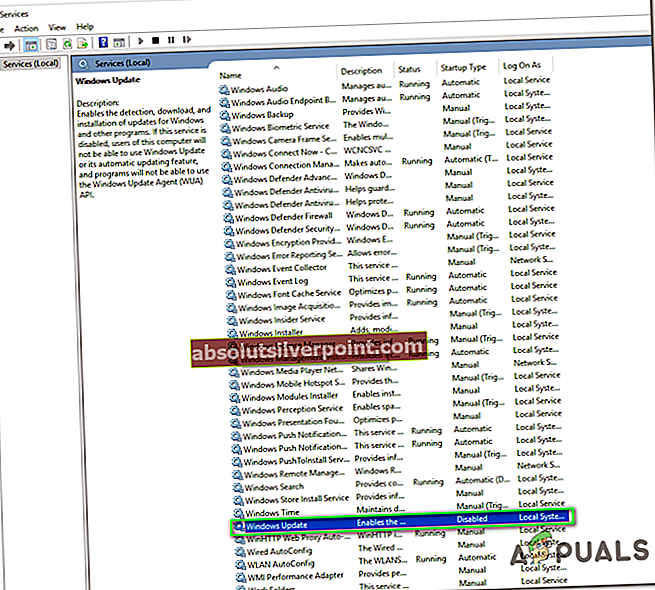
- Napsauta sitä hiiren kakkospainikkeella ja valitse Ominaisuudet. Tämä avaa ominaisuusikkunan.
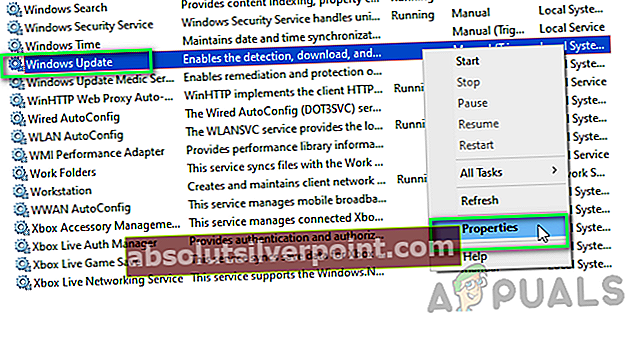
- Vaihda sen käynnistystyypiksi Automaattinen, klikkaus alkaa >Käytä >OK. Tämän avulla tietokoneesi Windows voi käynnistää päivitykset automaattisesti (käyttäjän käyttöoikeudet eivät enää sitoudu).
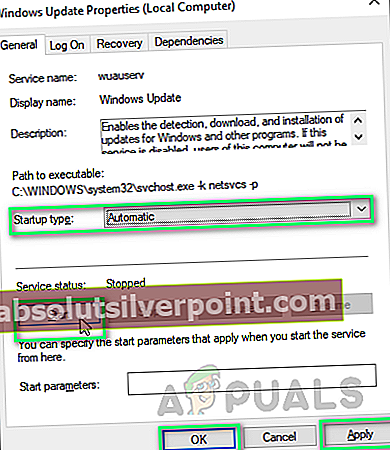
- Uudelleenkäynnistää tietokoneesi ja suorita Windows Update uudelleen tarkistaaksesi, onko ongelma korjattu vai ei. Jos se ei ole, jatka seuraavalla ratkaisulla.
Ratkaisu 2: Poista kolmannen osapuolen virustorjuntaohjelmisto
Tämä virhe voi johtua kolmannen osapuolen virustentorjuntaohjelmasta, koska se voi estää Windowsin päivityksen asennuksen. Näin oli monien online-käyttäjien tapauksessa, joten se voi olla myös sinun. Siksi voit korjata tämän virheen poistamalla kolmannen osapuolen virustentorjuntaohjelmiston noudattamalla seuraavia ohjeita:
- Klikkaus alkaa, Hae Ohjauspaneeli, ja avaa se.
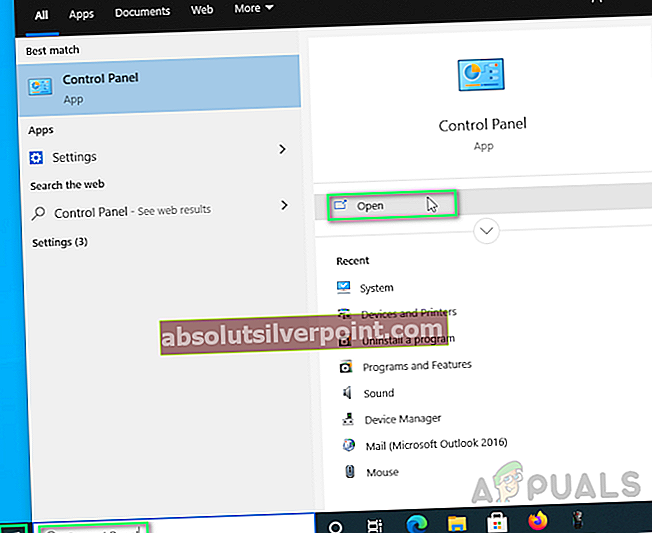
- Valita Poista ohjelma Ohjelmat-osiossa.
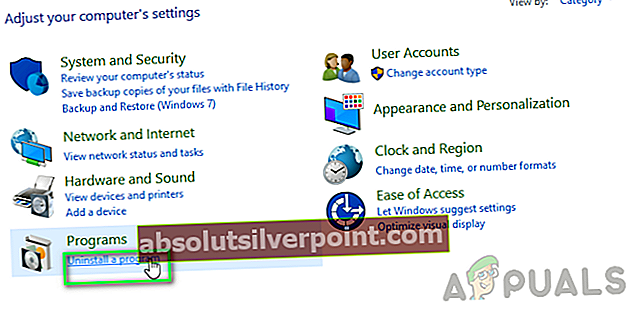
- Etsi kolmannen osapuolen virustorjuntaohjelma, napsauta sitä hiiren kakkospainikkeella ja valitse Poista asennus. Odota jonkin aikaa, kunnes Windows poistaa kolmannen osapuolen virustentorjuntaohjelmiston kokonaan.
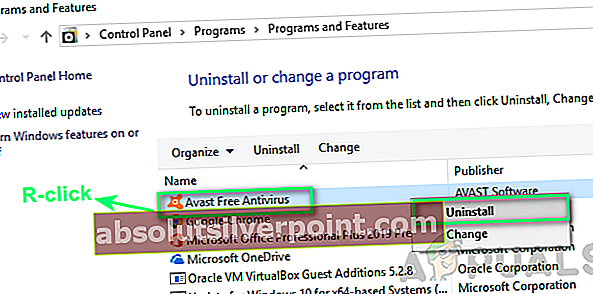
- Uudelleenkäynnistää tietokoneellesi ja suorita Windows Updates uudelleen. Tämän pitäisi lopulta korjata ongelmasi.
merkintä: Kun Windows-päivitykset on asennettu onnistuneesti, voit asentaa virustorjuntaohjelmiston uudelleen suojaamaan tietokonettasi, jos haluat. Vaikka sinulla ei olisi lisensoitua kolmannen osapuolen virustorjuntaohjelmaa, ehdotuksemme olisi pysyä Microsoft Windows Defenderissä, mutta varmista, että päivitykset on asetettu automaattisiksi. (vanhentuneet tietoturvakorjaukset pitävät tietokoneesi suuressa vaarassa)